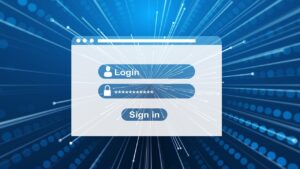編集長
編集長こんな悩みを解決できる記事を書きました!
この記事では『MetaMask(メタマスク)ってどんなもの?』、『MetaMask(メタマスク)の設定手順が知りたい』を解決するために初心者の方にもわかりやすく、難しい言葉をなるべく減らして解説しています。
画像をたくさん使って手順を説明しているのでこの記事を読めばメタマスクの設定もかんたんです。
もうメタマスクの事は知っているのですぐに設定を行いたい方はこちらから進んでください。
また、スマホ版(アプリ)のMetaMask(メタマスク)設定方法をしりたい場合は以下の記事を確認してください。
筆者は実際にNFTホルダーであり、日々Twitter、Discordなどから情報収集をしています。その実体験と見聞きした情報をもとに本記事を執筆しております。
MetaMask(メタマスク)とは?
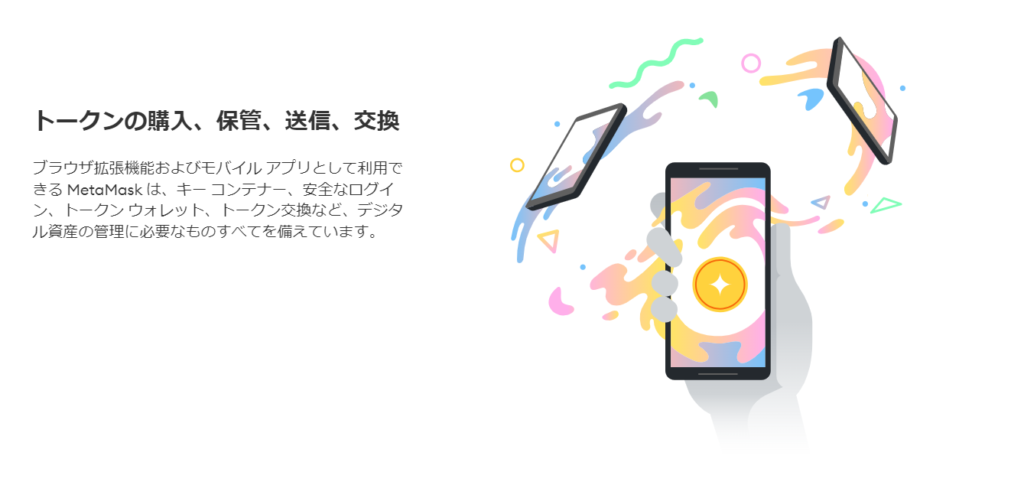
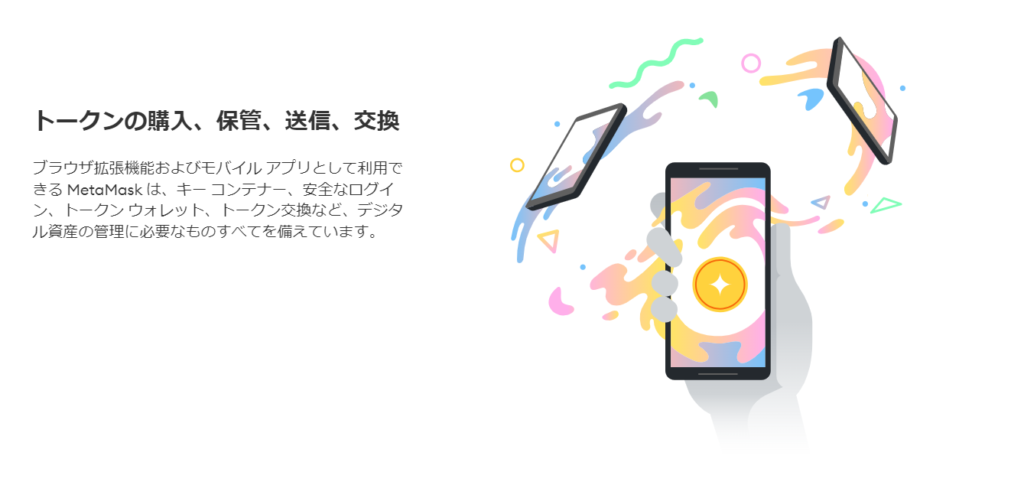
MetaMask(メタマスク)とは、仮想通貨取引で使用するウォレット(財布)です。
代表的な仮想通貨であるイーサ(ETH/イーサリアム)を保管・送金する際に使います。
また、NFTを保管することもできます。
他にも以下のような特徴があります。
- NFTマーケットプレイス(お店)との連携
- ブロックチェーンゲームとの連携
- ガス代(手数料)のコントロールができる
- 仮想通貨のスワップ(交換)ができる



ここでは『メタマスク=仮想通貨やNFTを入れる財布』とイメージできればOKです!
MetaMask(メタマスク)PC版の設定手順
MetaMask(メタマスク)の設定手順を解説していきます。
手順は難しくないので10分もあれば設定できます。



無料で設定できます
STEP.1 MetaMask(メタマスク)のインストール
まずは、MetaMask(メタマスク)の公式サイトへアクセスしましょう。
アクセスできたら右上または左下にある『Download』ボタンをクリックします。


『Chromeに追加』をクリック
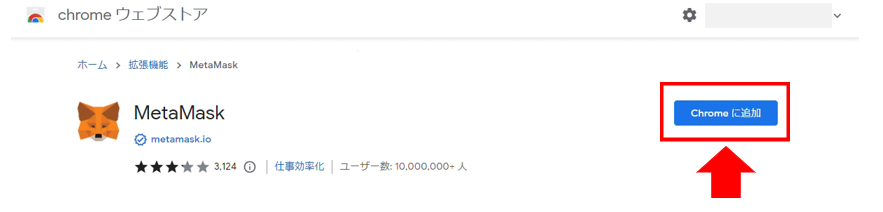
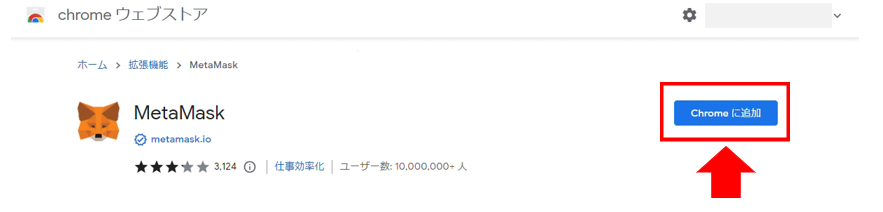
MetaMask(メタマスク)のインストールが完了しました。
STEP.2 ウォレットの作成
つづいてウォレットの作成です。
利用規約を確認し、チェックをいれて『新規ウォレットを作成』をクリック
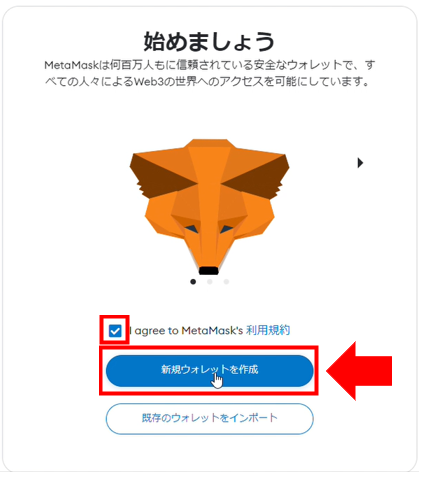
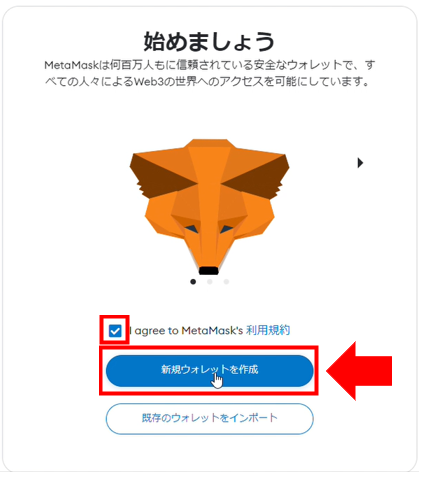
内容を確認して『同意します』をクリック
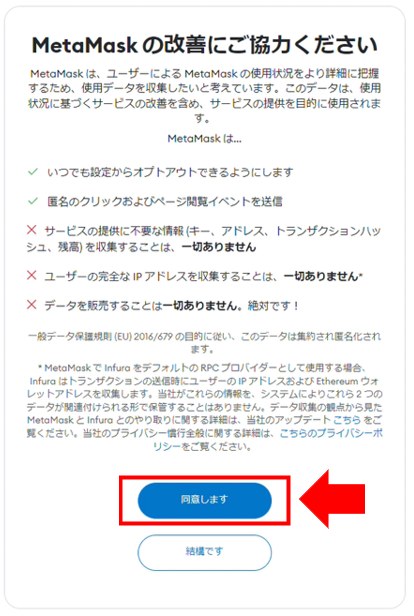
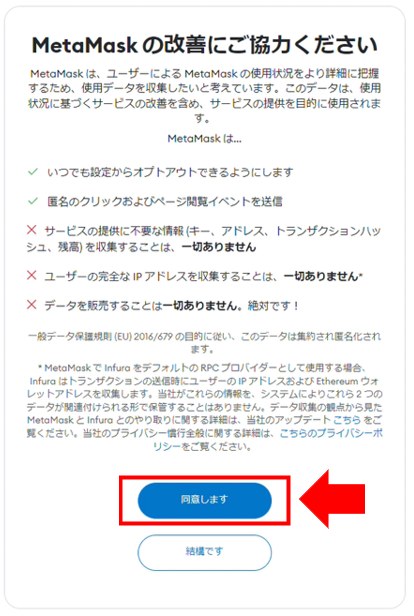
8文字以上でお好きなパスワードを入力してください。
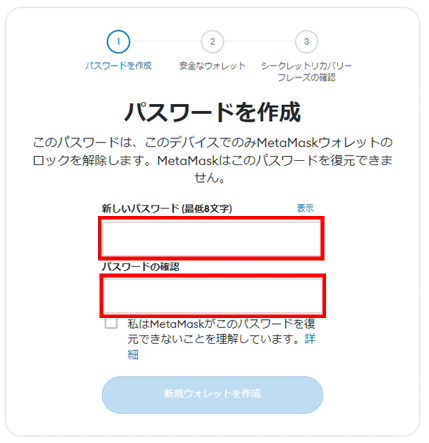
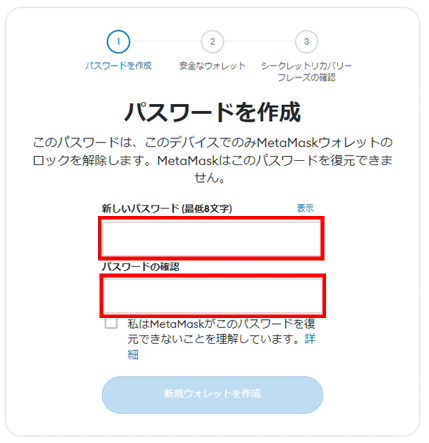
内容を確認してチェックをし『新規ウォレットを作成』をクリック
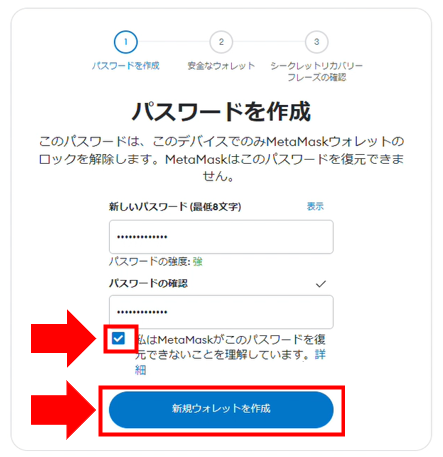
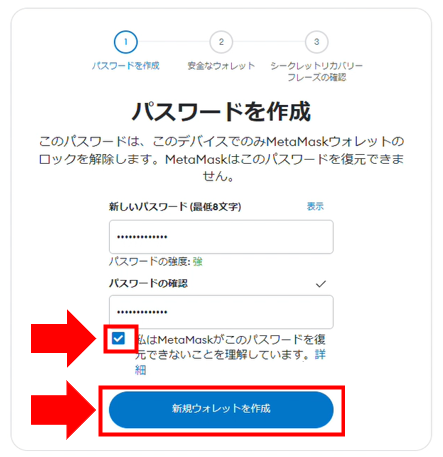
STEP.3 シークレットリカバリーフレーズの確認
つぎにシークレットリカバリーフレーズの説明を受けます。
1.5分の動画を再生して内容をしっかり理解しましょう。
表示内容も確認できたら『ウォレットの安全を確保(推奨)』をクリック
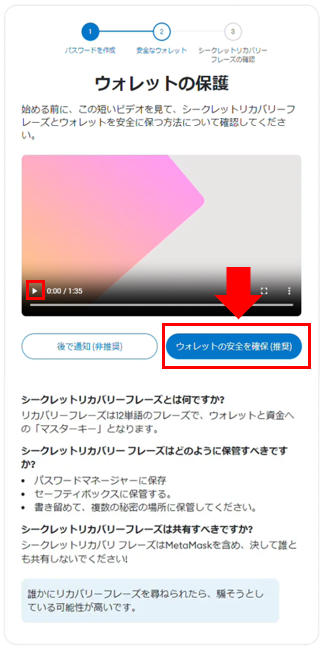
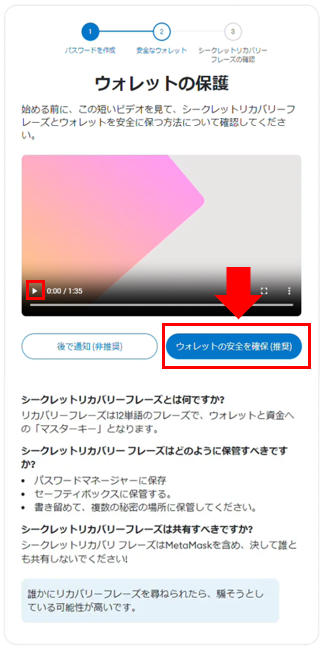
表示内容を確認して『シークレットリカバリーフレーズを公開』をクリック
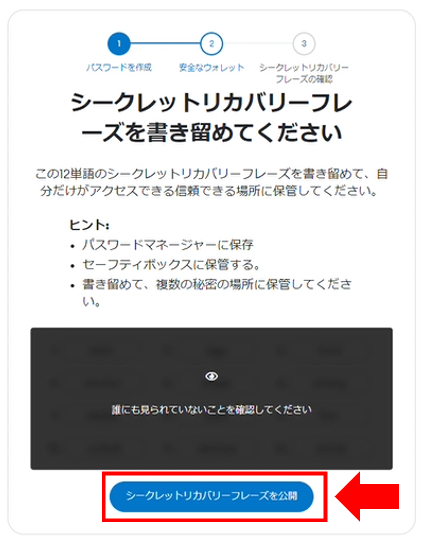
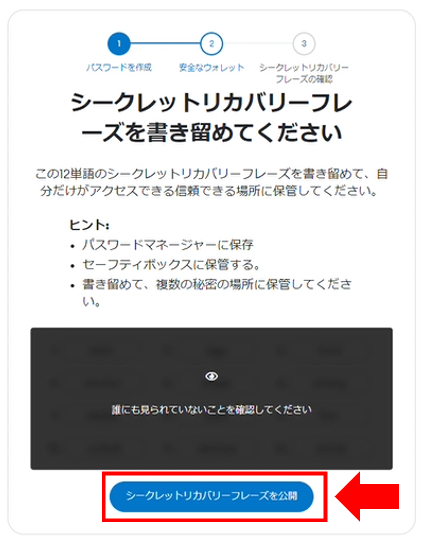
- 絶対に誰にも教えない
- クラウド上での保管はしない
- 紙にメモしてなくさない



TwitterやDiscordのDMで聞かれた場合は100%詐欺だと思ってください。
表示された12単語を番号の順に紙にメモして保管してください。
メモできたら『次へ』をクリック
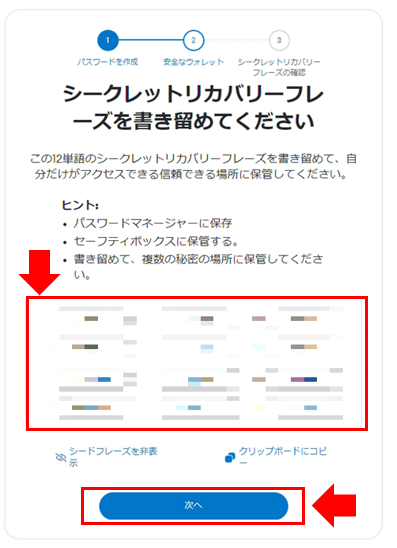
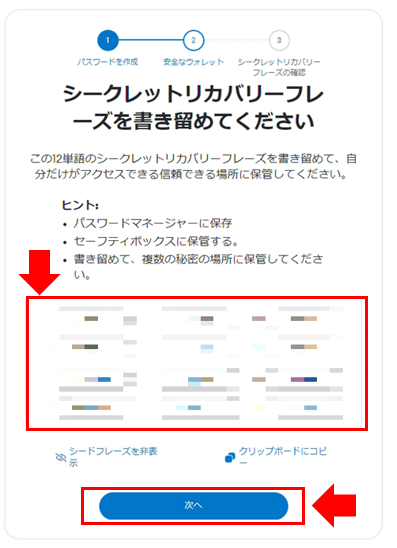
メモを確認しながら、空欄の部分に単語を入力して『確認』ボタンをクリック
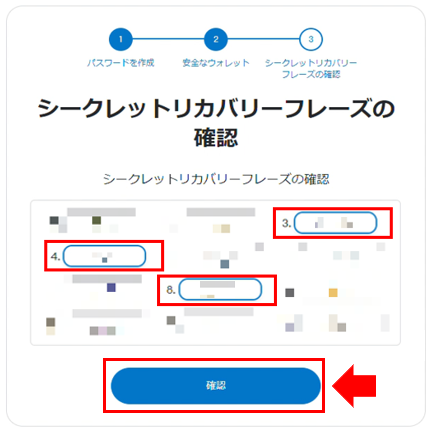
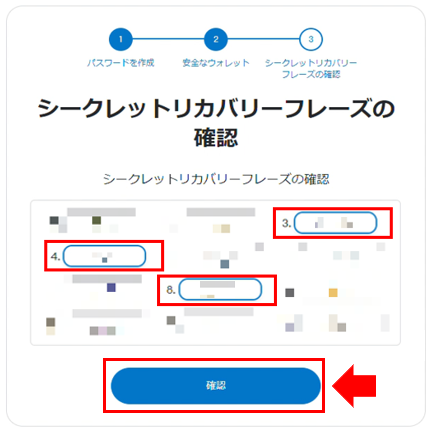
ウォレットが作成できました。『了解!』ボタンをクリック
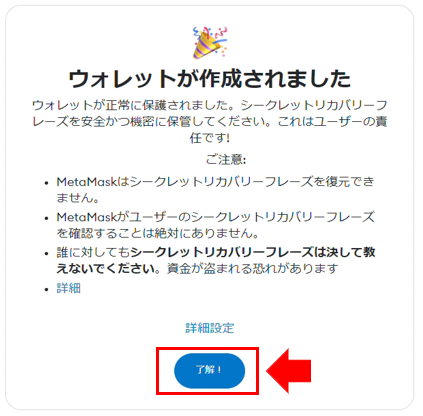
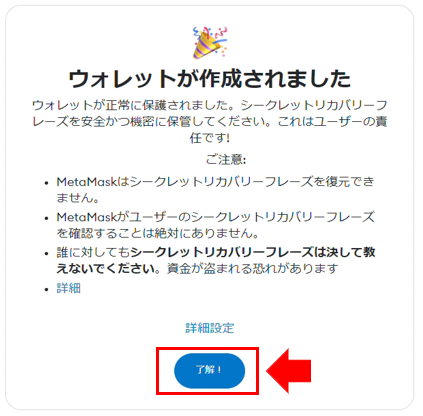
『次へ』ボタンをクリック
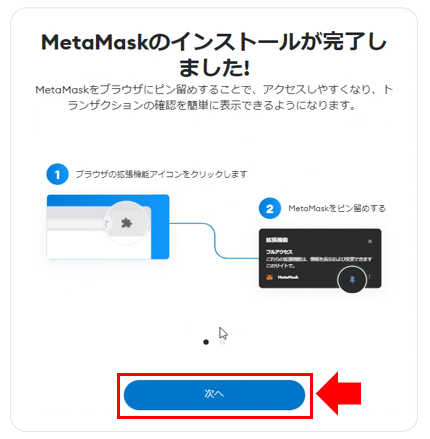
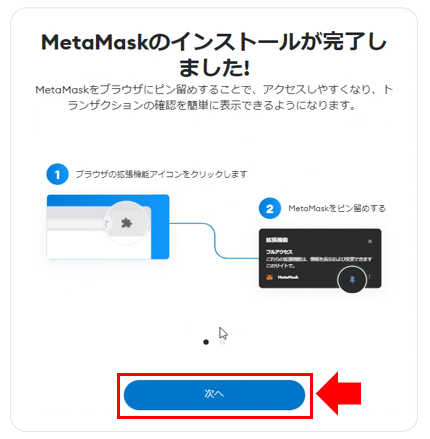
『完了』ボタンをクリック
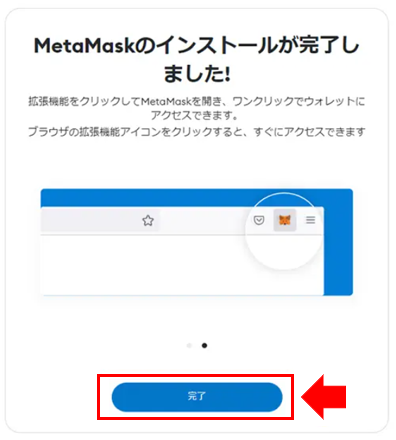
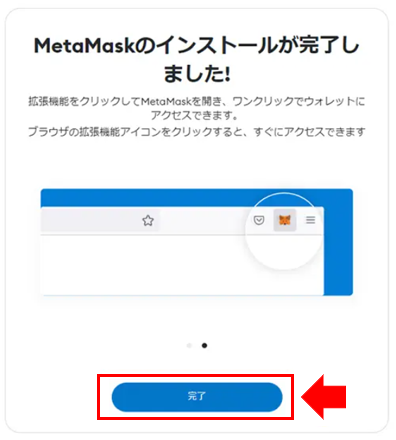
以上でMetaMask(メタマスク)の設定は完了です。
まとめ
この記事ではMetaMask(メタマスク)の設定方法について解説しました。
まとめるとこんな感じです。
- 仮想通貨取引で必要となるツール(財布)
- 無料で利用できる
- 入金・送金ができて便利
- 必ず公式サイトからダウンロードする
- 絶対に誰にも教えない
- クラウド上での保管はしない
- 紙にメモしてなくさない
MetaMask(メタマスク)の準備ができたら、オープンシー(NFTが買えるお店)の設定も進めていきましょう!
- 仮想通貨取引所で口座を開設する
- MetaMask(メタマスク)を準備する ←今ここ
- OpenSea(オープンシー)でアカウント設定する
- 仮想通貨取引所でイーサ(ETH/イーサリアム)を購入する
- 仮想通貨取引所からMetaMask(メタマスク)へ送金する
- OpenSea(オープンシー)でNFTを購入する